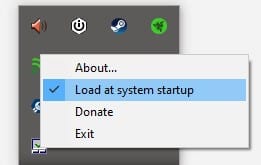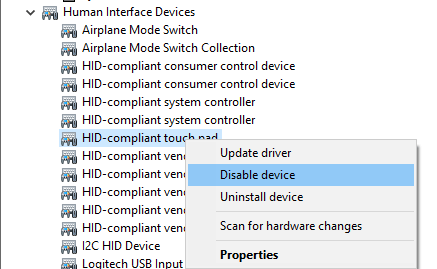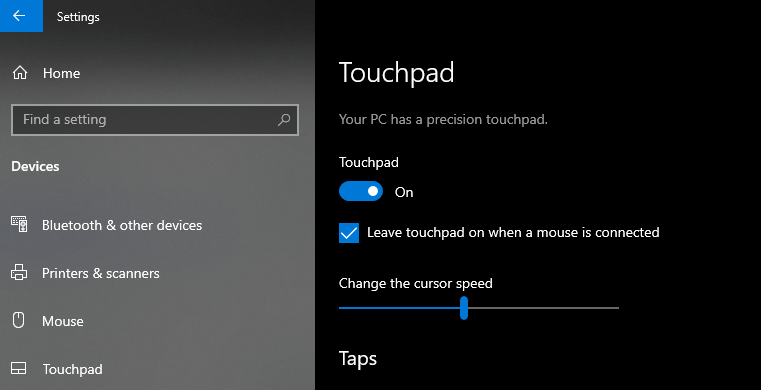Como desligar o touchpad do laptop no Windows 10
Última atualização: 29 de março de 2020
Para corrigir vários problemas do PC, recomendamos DriverFix: Este software manterá seus drivers ativos e funcionando, protegendo-o contra erros comuns de computador e falhas de hardware. Verifique todos os seus drivers agora em 3 etapas fáceis:
- Baixe DriverFix (arquivo de download verificado).
- Clique em Iniciar verificação para encontrar todos os drivers problemáticos.
- Clique em Atualizar drivers para obter novas versões e evitar o mau funcionamento do sistema.
- DriverFix foi baixado por 501.404 leitores este mês.
Muitos usuários do Windows 10 enquanto trabalham em seus laptops estão acidentalmente tocando o touchpad do laptop, fazendo com que o cursor do mouse se mova. Seguindo o tutorial abaixo, você pode aprender como desligar o touchpad e também de onde você pode ativá-lo novamente se quiser alternar do mouse clássico para o touchpad novamente no Windows.
Como eu desligo o touchpad no Windows 10?
1 Use as teclas de função
- Normalmente e na maioria dos casos do teclado do laptop, você deve ter um botão Fn e um botão Touchpad situados na parte superior do teclado.
- Pressione e segure o botão Fn e o botão Touchpad para ativá-lo e desativá-lo.
Observe que esse recurso não está disponível em todos os laptops Windows.
2 Use um aplicativo de terceiros
- Baixar TouchFreeze
- Siga o assistente de instalação para instalá-lo em seu sistema
- Após a conclusão da instalação, um ícone aparecerá na bandeja do sistema. Este programa desabilitará o touchpad, mas apenas quando detectar digitação no teclado.
3 Desative o touchpad
- Clique com o botão direito no botão Iniciar e selecione Gerenciador de Dispositivos
- Expanda a lista de dispositivos de interface humana
- Encontre o driver do touchpad (observe que o nome pode ser diferente no seu dispositivo)
- Clique com o botão direito no dispositivo e selecione Desativar dispositivo
O touchpad não desliga quando você conecta um mouse? Temos um guia para mostrar como consertar isso.
4 Desligue o touchpad nas configurações do Windows
- Abra as configurações do Windows (atalho Win + I)
- Vá para Dispositivos> Touchpad
- Use o botão liga / desliga para desligar o touchpad ou desmarque a caixa para desligá-lo automaticamente quando um mouse for conectado
Correções e dicas para o touchpad do laptop no Windows 10
Se você for um usuário avançado, pode tentar acessar as opções avançadas do touchpad e personalizar suas funcionalidades de acordo com as suas necessidades.
Você também pode encontrar alguns problemas com o congelamento aleatório do touchpad ou o touchpad simplesmente não funcionar. Isso não é um problema, pois há muitas correções na Internet e também temos algumas. Basta verificar nosso guia de correção para problemas de ‘touchpad congela’ ou para problemas de ‘touchpad não funciona’.
Você tem acima de quatro métodos rápidos para desligar o touchpad do laptop em um ambiente de sistema operacional Windows. Para qualquer dúvida sobre esses métodos, não hesite em nos escrever abaixo na seção de comentários da página.
Nota do editor: esta postagem foi publicada originalmente em julho de 2018 e, desde então, foi reformulada e atualizada em março de 2020 para atualização, precisão e abrangência.